跟大家讲解下有关如何将一个pdf文档拆分成多个,相信小伙伴们对这个话题应该也很关注吧,现在就为小伙伴们说说如何将一个pdf文档拆分成多个,小编也收集到了有关如何将一个pdf文档拆分成多个的相关资料,希望大家看到了会喜欢。
将一个pdf文档拆分成多个的方法:首先下载迅捷PDF转换器,并点击“PDF操作”,选择“PDF分割”;然后添加PDF文件;接着点击“页码选择”,对页码进行设置,点击“确定”;最后点击“开始转换”即可实现拆分。

方法一:软件拆分法
借助软件:迅捷PDF转换器
软件介绍:
如果想要将PDF文档拆分成多个PDF,那就需要借助迅捷PDF转换器来实现,这个软件有着丰富的功能,不仅能够实现PDF等格式之间的转换,还能够支持PDF分割,合并等操作。
一、实际教程:
1、首先运行迅捷PDF转换器,鼠标双击打开软件,然后点击软件上方的【PDF操作】点击之后在左侧选择【PDF分割】。
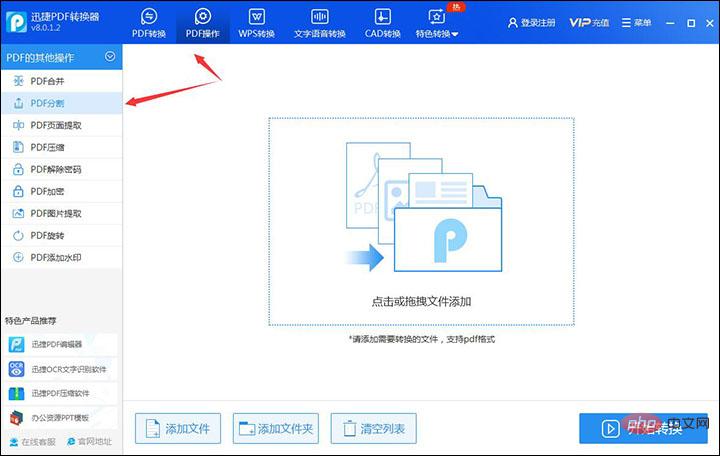
2、之后可点击软件下方的【添加文件】将要拆分的PDF文档添加到软件中去,或者也可以直接拖拽的方式将PDF文档添加进去。
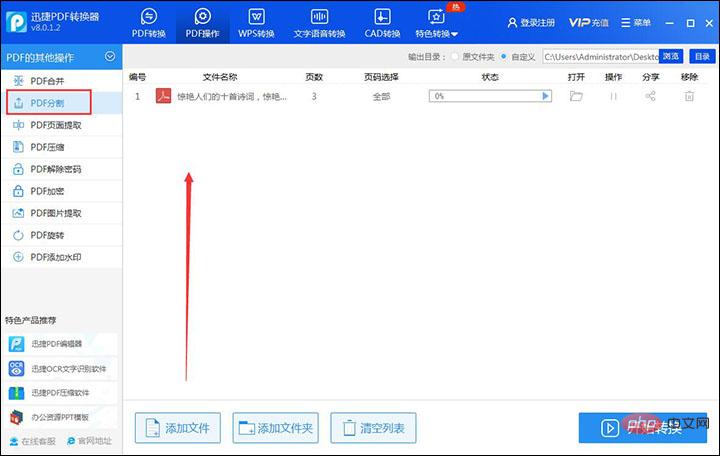
3、文件点击好之后可点击【页码选择】,点击之后会出现一个弹框,对要拆分的页码进行选择,选择好页码之后点击【确定】即可。
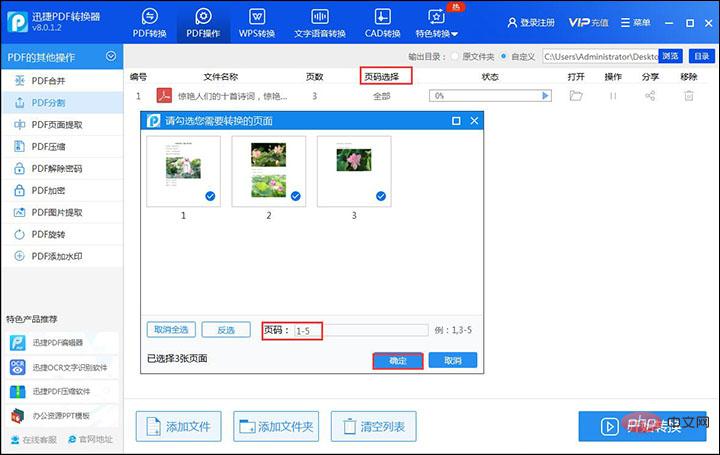
4、之后点击软件下方的【开始转换】等待转换的状态为满格的时候就转换成功啦。
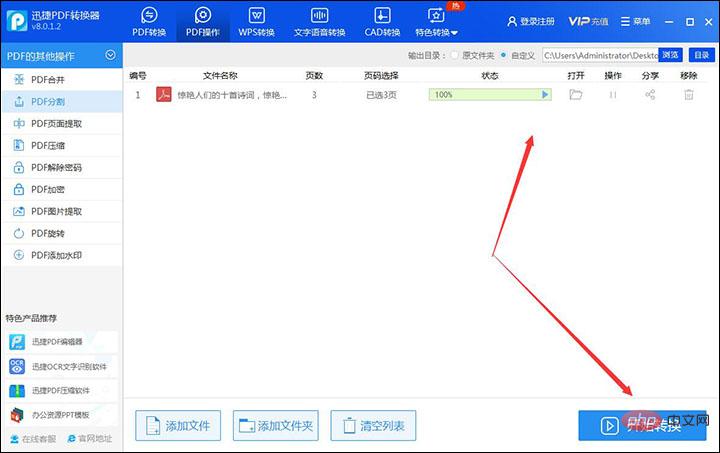
拆分效果图:

相关信息:《常见问题》
方法二:在线拆分
除了迅捷PDF转换器软件能够拆分PDF文档之外,还有在线网站也能够实现这一操作,那就是迅捷PDF在线转换器。
推荐使用:迅捷PDF在线转换器
一、实际教程:
1、首先是进入网站,进入网站之后点击【文档处理】之后选择下面的【PDF分割】。
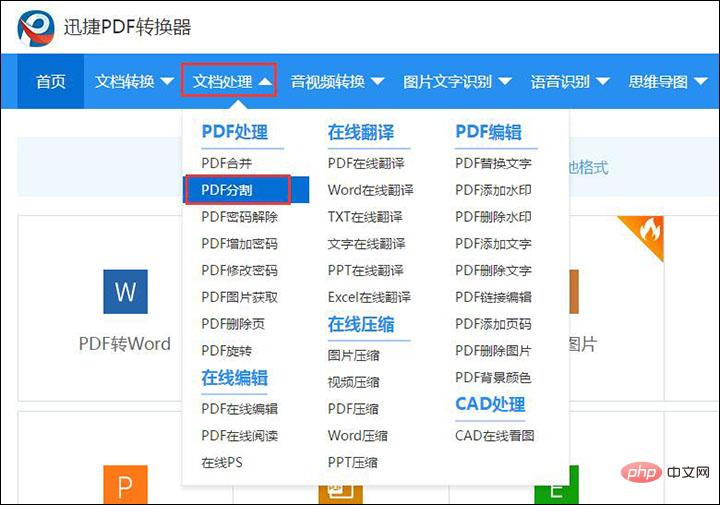
2、之后可选择【点击选择文件】按钮,然后将要拆分的PDF文件添加到网站中去。
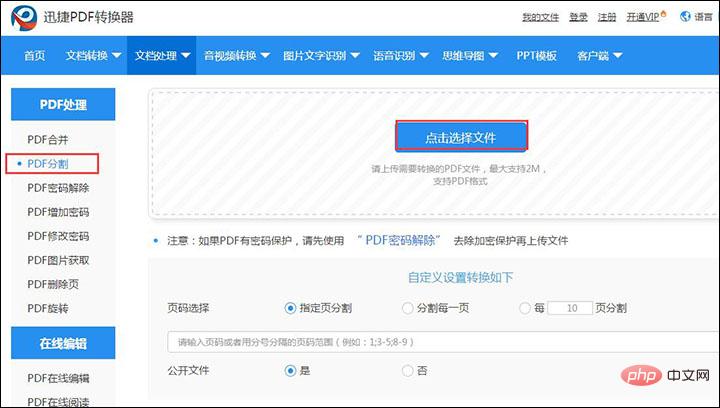
3、PDF文件添加进去之后,可选择按页面分割,还是按文件分割,选择好之后在页码选择,是否公开文件进行设置,设置完成之后点击【开始转换】。
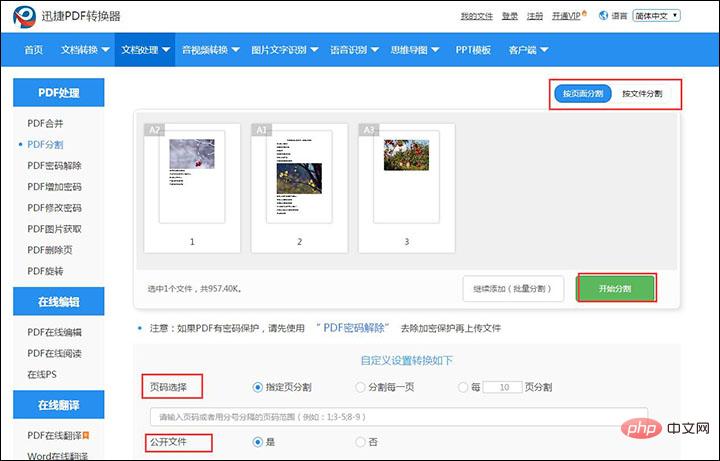
4、等待一会就可以转换成功啦,这时候你可以点击【立即下载】然后将拆分好的PDF文件下载下来。
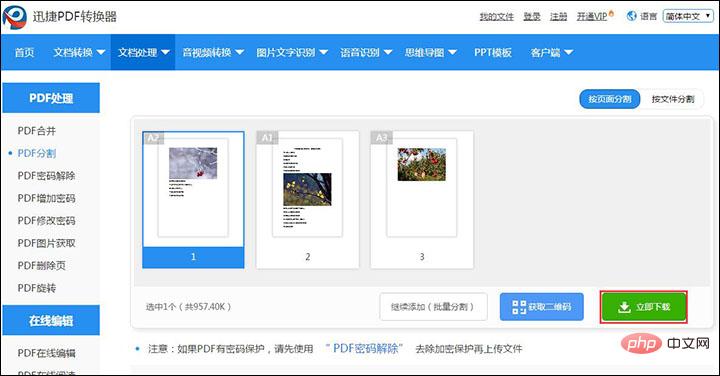
拆分效果图:
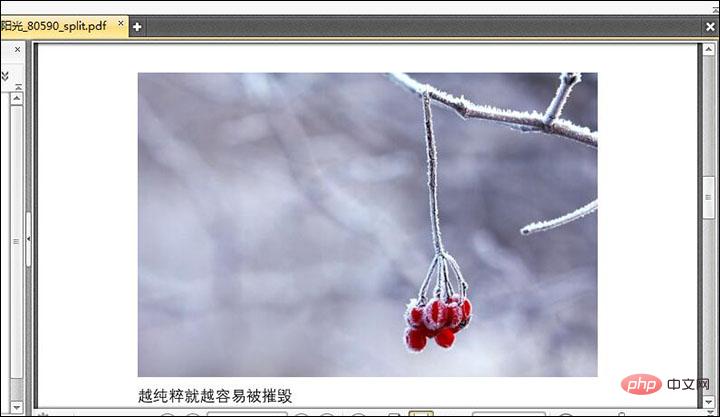
以上就是如何将一个pdf文档拆分成多个的详细内容,更多请关注php中文网其它相关文章!
来源:php中文网